"Esiste un modo affidabile per trasferire video di grandi dimensioni da iPhone a PC? Il mio telefono ha 1 GB di capacità massima ormai da circa 2 anni ed è perché ho circa 150 GB di video. Sono interamente dei miei cani di quando erano cuccioli e per tutta la loro vita, compreso uno che non è più con me, quindi è estremamente importante tenerli e mantenerli protetti..."
- Discussione su Reddit
Non è facile trasferire file video di grandi dimensioni da un iPhone a un PC, vero? Ora questo fastidio può sparire poiché stai per ottenere 5 metodi di trasferimento video molto efficaci. Esistono modalità di trasferimento diretto e metodi che utilizzano lo spazio cloud. Non importa quale tipo preferisci, sarai in grado di trasferire facilmente i tuoi video lunghi.
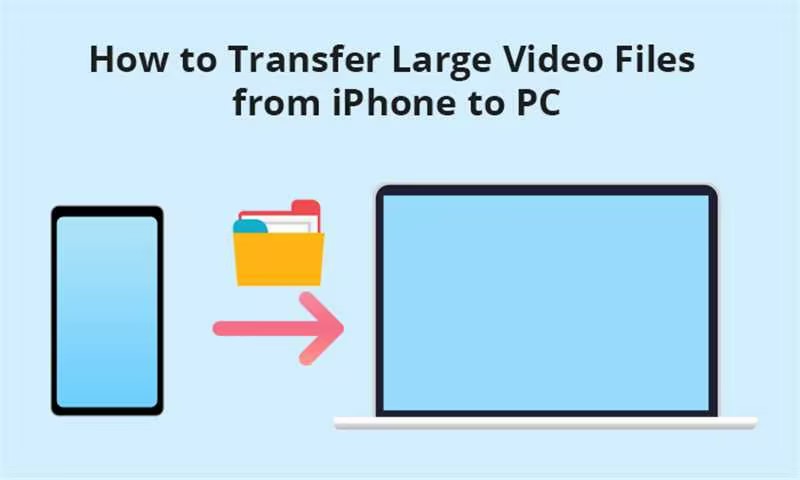
- Parte 1: Come trasferire file video di grandi dimensioni da iPhone a PC tramite iPhone Manager
- Parte 2: Come inviare file video di grandi dimensioni da iPhone a computer con l'app Foto
- Parte 3: Come esportare video di grandi dimensioni da iPhone a PC con iCloud
- Parte 4: Come caricare video lunghi da iPhone al computer con Google Foto
- Parte 5: Come ottenere video di grandi dimensioni da iPhone a computer con Snapdrop
- Parte 6: domande frequenti sul trasferimento video da iPhone a PC
Parte 1: Come trasferire file video di grandi dimensioni da iPhone a PC tramite iPhone Manager
Come puoi trasferire un video di grandi dimensioni da un iPhone a un computer senza sforzo? La risposta è utilizzare iReaShare iPhone Manager . Questo è un programma completo per trasferire, eseguire il backup e gestire i file dell'iPhone su un computer. Ti consente di visualizzare in anteprima i tuoi video iOS e selezionare i video che desideri trasferire. Non importa quanto sia grande la dimensione del file dei tuoi video, può trasferirli senza problemi.
Punti salienti di questo software iPhone Manager:
- Ottieni senza problemi grandi video dall'iPhone e salvali sul PC senza rete.
- Copia i video del tuo iPhone e altri file multimediali con le risoluzioni originali.
- Esporta gruppi di foto, brani, contatti, e-book e altro da iOS a PC.
- Ti consente di importare contatti, note, calendari, libri e segnalibri da PC a iPhone o iPad.
- Esegui il backup dei dati iOS nella cartella iTunes e ripristina il backup su qualsiasi dispositivo iOS.
- Supporta la maggior parte dei dispositivi iOS, come iPhone 15 Pro Max/15 Pro/15 Plus/15/14 Pro/14/SE/13 Pro/13/12 Pro/12/11/X/8/7/6, iPad Pro, iPad Air, iPad mini, iPod touch 7/6/5/4, ecc.
Scarica il Gestore iPhone di iReaShare.
Scarica per Win Scarica per Mac
Ecco come trasferire un lungo video da un iPhone a un computer con iPhone Manager:
Passaggio 1: esegui iPhone Manager sul tuo PC e collega il tuo iPhone al computer con un cavo USB Apple.
Passaggio 2: tocca " Affidati " sul tuo iPhone e la connessione sarà pronta.

Passo 3: Scegli " Video " nel pannello di sinistra. Se richiesto, inserisci il tuo passcode per sbloccare il tuo iPhone. Quindi seleziona il file video di grandi dimensioni e tocca " Esporta " per salvarlo sul tuo PC.
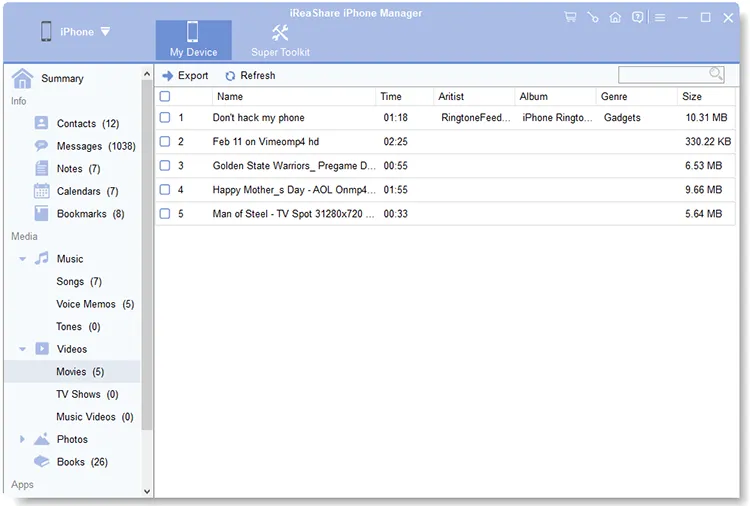
Parte 2: Come inviare file video di grandi dimensioni da iPhone a computer con l'app Foto
L'app Foto su un PC Windows è efficace anche per caricare video lunghi da un iPhone al PC. In generale, l'app Foto preinstallata è disponibile su Windows 10 e Windows 11. Puoi trovarla nell'elenco delle app sul tuo PC se il sistema operativo è 10 o 11.
Ecco come trasferire file video di grandi dimensioni da un iPhone a un laptop Windows tramite l'app Foto:
Passaggio 1: collega il tuo iPhone al laptop con un cavo dati e fai in modo che il tuo iPhone si fidi del tuo PC.
Passaggio 2: fai clic sull'icona " Cerca " nella barra delle applicazioni e inserisci " Foto ". Quindi troverà l'app.
Passaggio 3: dopo aver aperto l'app Foto sul tuo PC, fai clic su " Importa " > " Da un dispositivo USB " e seleziona il tuo iPhone.
Passaggio 4: scegli i file video che desideri importare. Successivamente è possibile visualizzare i video di grandi dimensioni direttamente sul portatile.
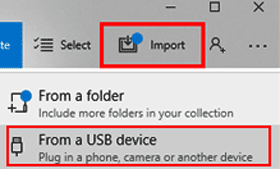
Parte 3: Come esportare video di grandi dimensioni da iPhone a PC con iCloud
Le dimensioni del tuo file video superano i 5 GB? Come sappiamo, iCloud fornisce solo 5 GB di spazio di archiviazione cloud gratuito, quindi se non c'è spazio sufficiente sul tuo account iCloud, devi prima aggiornarlo o utilizzare altri strumenti per trasferire i tuoi video di grandi dimensioni.
Ecco come caricare video lunghi da un iPhone a un computer con iCloud:
Passaggio 1: apri l' app Foto sul tuo iPhone, individua e seleziona i video lunghi che desideri trasferire.
Passaggio 2: fare clic su " Condividi " > " Salva su file " > " iCloud Drive ". Quindi tocca " Salva " per caricare i tuoi video.
Passaggio 3: visita la pagina Web iCloud sul tuo computer, quindi accedi con il tuo account iCloud. Quindi accedi a " Foto " e trova i video caricati.
Passaggio 4: infine, fai clic sul video grande e tocca l'icona " Scarica ". Quindi verrà salvato sul tuo PC.

Parte 4: Come caricare video lunghi da iPhone al computer con Google Foto
Google Foto offre più spazio di archiviazione di iCloud, a 15 GB. Pertanto, puoi caricare più video lunghi contemporaneamente dal tuo iPhone al tuo computer con Google Foto. Inoltre, non abilitare la funzione di backup su Google Foto se desideri trasferire solo diversi file video specifici.
Ecco come spostare file video di grandi dimensioni da un iPhone a un PC con Google Foto:
Passaggio 1: scarica e installa Google Foto sul tuo iPhone, quindi accedi o registrati per un account.
Passaggio 2: vai all'app Foto sul tuo iPhone, quindi seleziona i video che intendi caricare.
Passaggio 3: fai clic su " Condividi " > " Salva in foto " e seleziona " Google Foto " per caricare i video lunghi.
Passaggio 4: apri Google Foto sul tuo computer e accedi con l'account Google che hai utilizzato sul tuo iPhone. Allora vedrai i tuoi video. Selezionali e premi contemporaneamente i tasti " Shift " e " D " per scaricare i video.

Parte 5: Come ottenere video di grandi dimensioni da iPhone a computer con Snapdrop
Snapdrop è noto come un'applicazione Web open source per trasferire file tra diversi dispositivi. Puoi usarlo per trasferire video di grandi dimensioni da un iPhone a un computer, ma assicurati che entrambi i dispositivi debbano essere collegati alla stessa rete locale.
Passaggi su come inviare video di grandi dimensioni da un iPhone a un computer con Snapdrop:
Passaggio 1: apri il browser sul tuo iPhone e vai su https://snapdrop.net/. Quindi fai la stessa cosa sul tuo PC.
Passaggio 2: vedrai il tuo dispositivo PC sullo schermo dell'iPhone. Fare clic e scegliere " Libreria foto " per selezionare il video di grandi dimensioni. Quindi premi " Fatto ".
Passaggio 3: riceverai il video sul tuo PC. Si prega di scaricarlo direttamente.

Parte 6: domande frequenti sul trasferimento video da iPhone a PC
Q1: I miei file video perderanno pixel durante il trasferimento?
No, non perderanno pixel durante il processo di trasferimento. La maggior parte delle app trasferisce file con la qualità originale e alcuni strumenti cloud come Google Foto e iCloud ti consentono di selezionare una qualità di caricamento. Finché scegli l'opzione che desideri, puoi trasferire i tuoi video senza perdere pixel.
Q2: Come posso trasferire file di grandi dimensioni dal mio iPhone a un computer Mac?
Puoi utilizzare un cavo per trasferire file di grandi dimensioni da un iPhone a Mac, che è il modo più semplice. Oppure puoi utilizzare AirDrop, iCloud Drive, ecc.
Q3: Posso trasferire un singolo file video da un iPhone a un PC con iTunes?
Sì, puoi trasferire un singolo file video dal tuo iPhone a un PC utilizzando iTunes. Dopo aver collegato il tuo iPhone al PC, puoi selezionare "Condivisione file" su iTunes e scegliere l'app che ha salvato i tuoi video. Successivamente, individua il video desiderato e fai clic su "Salva in" per scegliere una cartella sul PC in cui salvare il video.
Conclusione
Qual è il modo migliore per scaricare video di grandi dimensioni da un iPhone e salvarli su un computer nella tua mente? Forse hai già preso la decisione. Forse sceglierai iReaShare iPhone Manager perché non solo trasferisce video ma trasferisce e gestisce anche altri file con facilità. Oppure potresti voler scegliere Snapdrop web a causa del suo trasferimento wireless e dell'assenza di installazione di app. Ad ogni modo, quello che vogliamo è che questa guida ti dia una mano.





























































